Microsoft Azure Container Apps 設定方法(その2)
前提条件
事前にDockerイメージを「Azure Container Registry」にアップロードしている必要があります。
こちらの内容をご参考にしてください。
Container Apps 設定方法
1. ブラウザーでAzure portalから検索窓から「コンテナーアプリ」を検索してください。
「コンテナーアプリ」をクリックする。
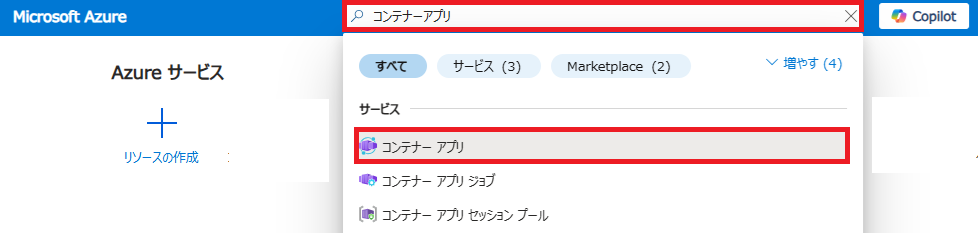
2. 「作成」をクリックし「コンテナーアプリ」をクリックする。
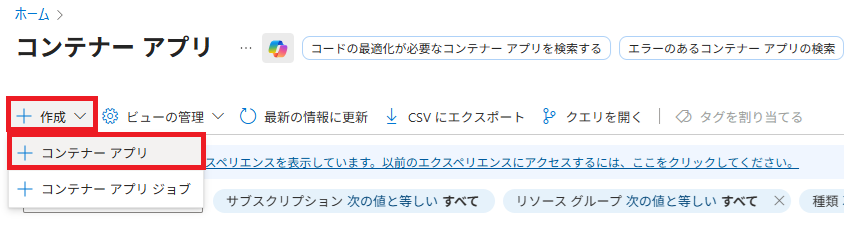
3. 入力、選択したら「コンテナー」をクリックする。
| 項目 | 説明(入力・選択) |
|---|---|
| コンテナーアプリ名 | お好きなアルファベットで入力してください。 |
| デプロイ元 | 「コンテナーイメージ」を選択してください。 |
| リージョン | 「Japan East」を選択してください。 |
| Container Apps 環境 | 「新規」を選択してください。 |
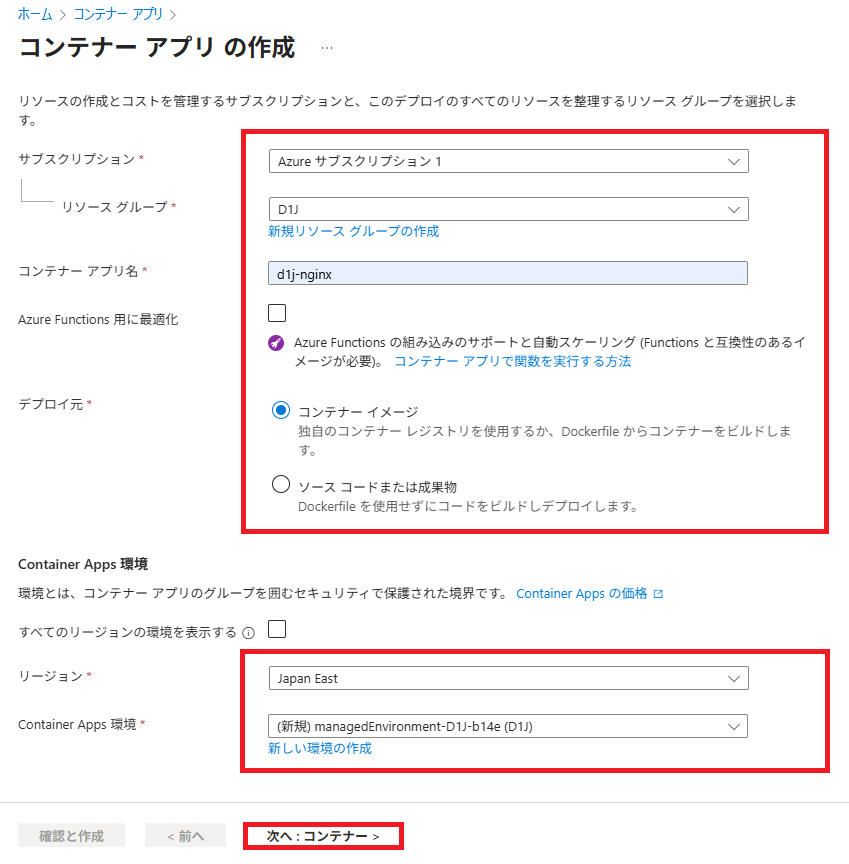
4. 選択したら「次へ:イングレス」をクリックする。
| 項目 | 説明(選択) |
|---|---|
| イメージのソース | 「Azure Container Registry」を選択してください。 |
| レジストリ | 「Azure Container Registry」で作成したレジストリを選択してください。 |
| イメージ | 「Azure Container Registry」で作成したイメージを選択してください。 |
| イメージタグ | 「Azure Container Registry」で作成したイメージタグを選択してください。 |
| コンテナーリソースの割り当て CPUとメモリ | 「0.25 CPUコア、0,.5 Gi メモリ」を選択してください。 |
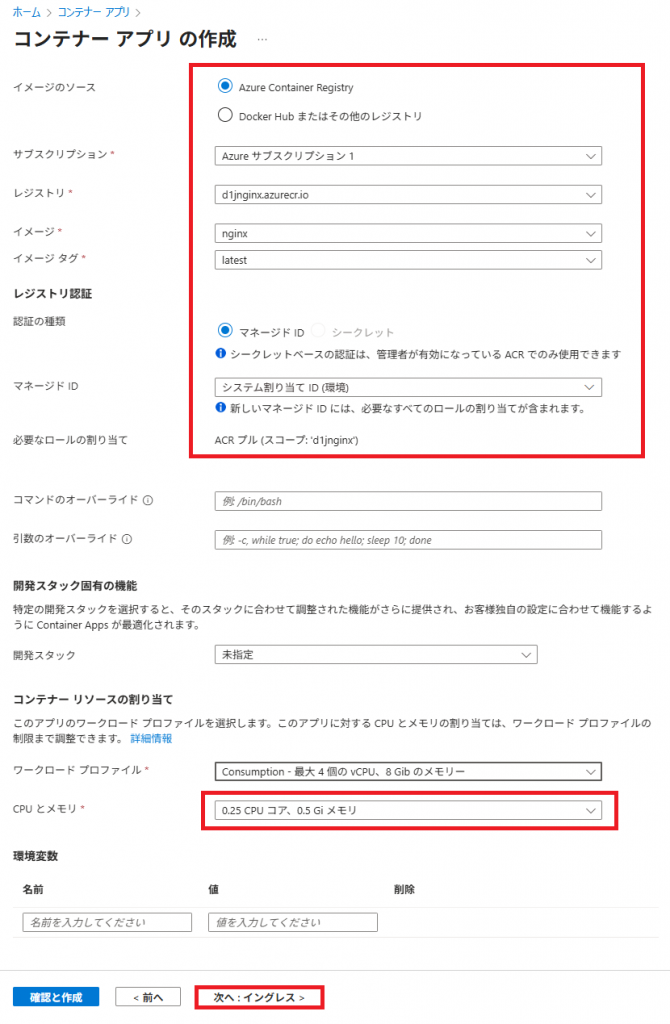
5. 入力、選択したら「確認と作成」をクリックする。
| 項目 | 説明(入力・選択) |
|---|---|
| イングレス | チェックマークを入れてください。 |
| イングレス トラフィック | 「どこからでもトラフィックを受け入れます」を選択してください。 |
| イングレス タイプ | 「HTTP」を選択してください。 |
| 転送 | 「自動」を選択してください。 |
| ターゲット ポート | 「80」を入力してください。 |
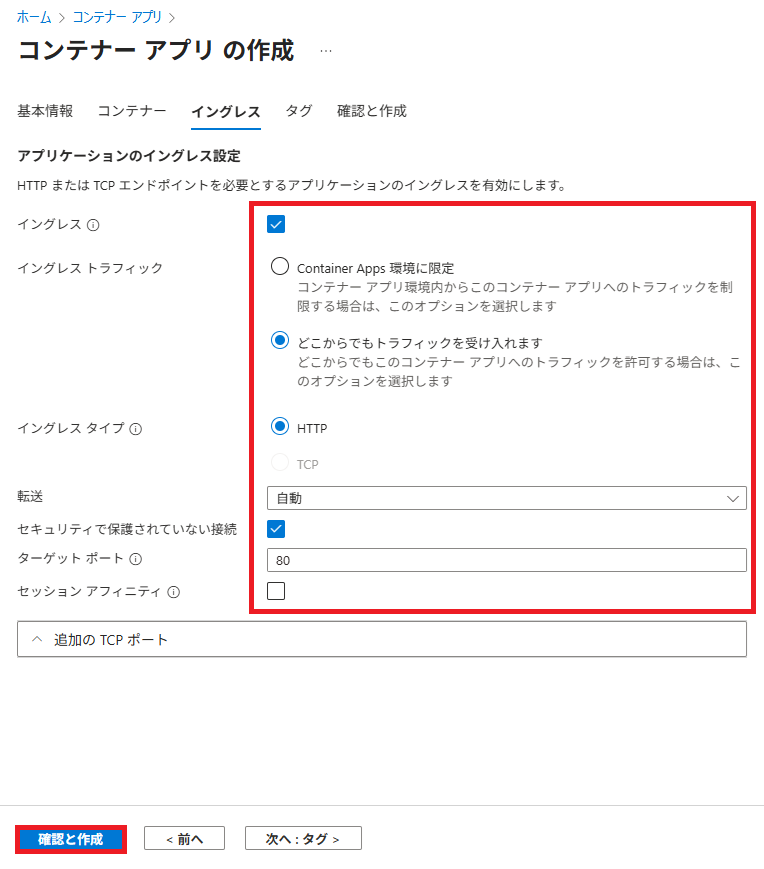
6. 確認後、「作成」をクリックする。
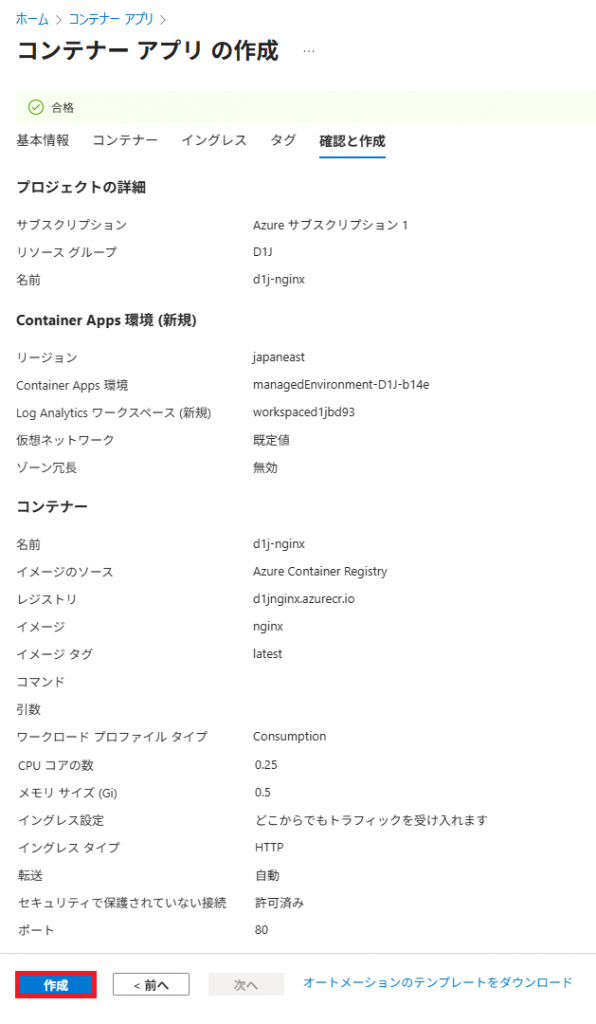
7. トップページから「コンテナー アプリ」をクリックする。
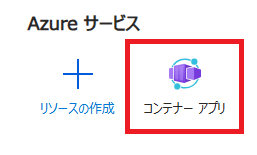
8. 対象の「名前」をクリックする。
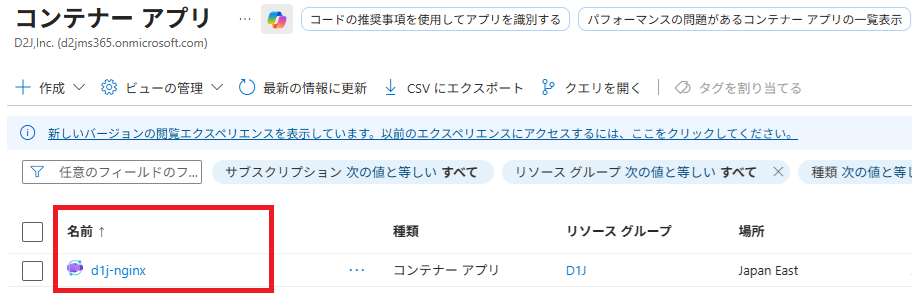
9. 「概要」をクリックし「アプリケーション URL」をコピペいたします。
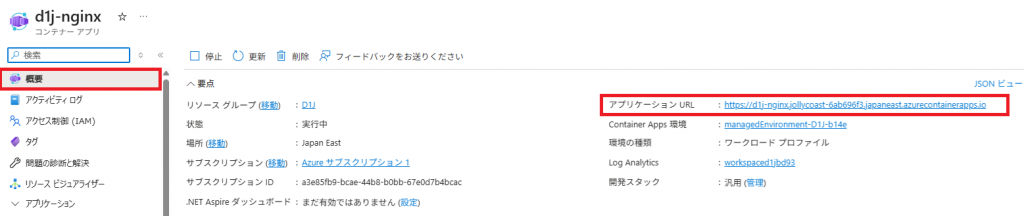
10. ブラウザーからさきほどコピペしたURLを貼りつけて確認いたします。
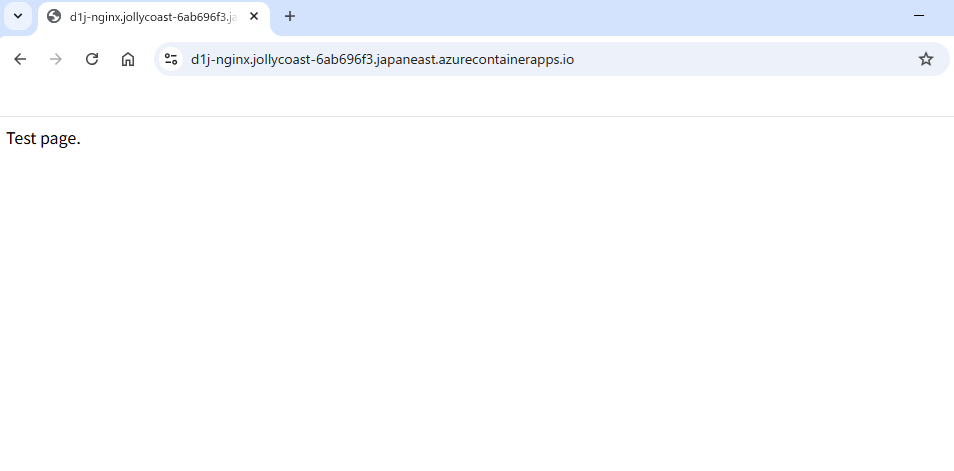
以上で「Microsoft Azure Container Apps 設定方法(その2)」を完了いたします。

